我们都喜欢听音乐,但有时我们也想唱歌。有多种方法可以找到喜欢的音乐的歌词。LyricsFinder for Mac是Mac平台上的一款歌词查找工具,可以提供最简单,最快的方法来找到您想要的歌曲的歌词。按照这个简单的教程,再也不会错过你喜欢的歌词!
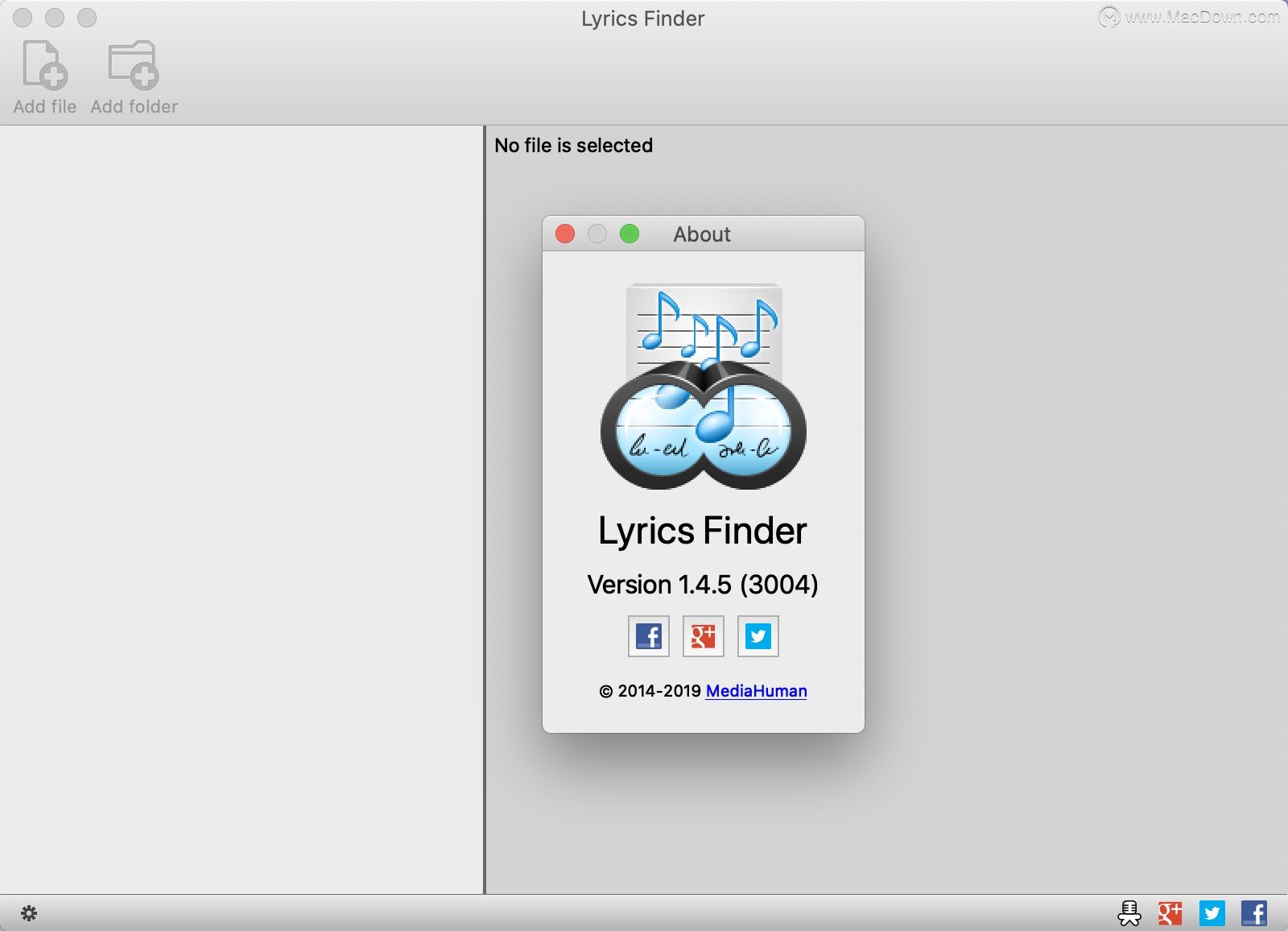
LyricsFinder使用教程
第一步:运行歌词查找器
运行MediaHuman歌词查找器。主窗口如下所示:
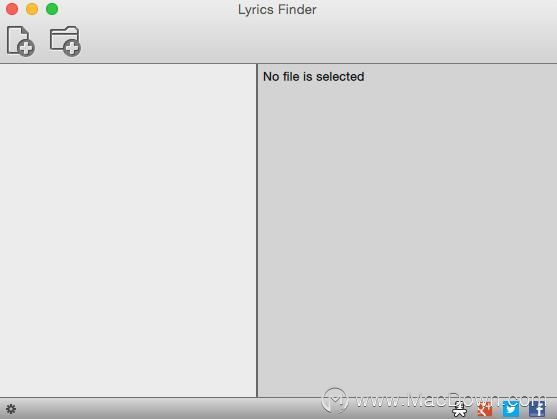
很简单,是吗?上方的两个工具栏按钮使您可以分别添加一个音乐文件和整个文件夹。该程序支持MP3,M4A,AAC,FLAC,ALAC,OGG,WMA和APE格式。
第二步:添加歌曲以查找歌词
如果您只想添加一首歌曲,请单击此工具栏按钮添加文件按钮。然后在打开的对话框中选择所需的文件。
或者,您可以选择一个整个文件夹以在其中添加所有歌曲并批量查找歌词。单击此按钮,添加文件夹按钮然后在文件夹选择对话框中选择文件夹。
第三步:找到歌词
MediaHuman歌词查找器可立即定位歌词。在列表中选择一种音乐作品,以在右侧面板上查看其歌词。顶部的播放器栏允许您播放和暂停歌曲。
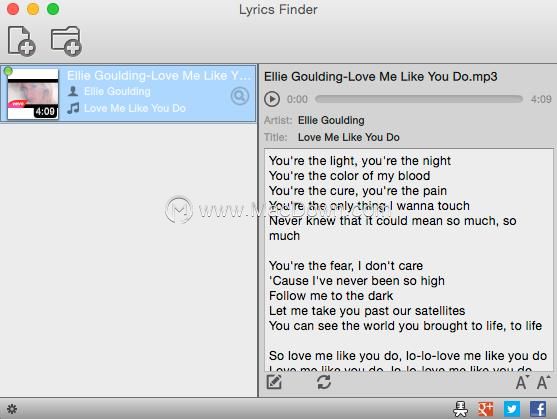
如果您在歌词文本中发现错误,则可能要修复它。单击编辑按钮编辑歌词按钮以切换到编辑模式。刷新歌词按钮附近的刷新按钮可让您重新加载歌词。如果要调整字体大小,请使用右下角的一对按钮。
第四步:调整偏好
现在,当我们学习了如何为您拥有的所有歌曲查找歌词时,就该回顾一下Lyrics Finder提供的一些设置了。看到左下角的按钮了吗?它调出设置菜单。
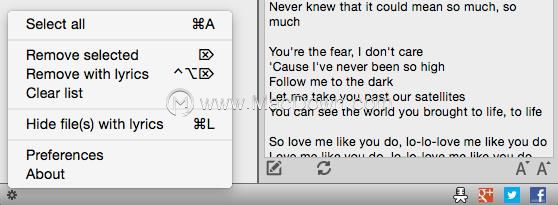
设置菜单可让您从列表中删除不再需要的文件,隐藏已经带有歌词的文件,选择列表中的所有文件并调整首选项。
MediaHuman歌词查找器是一个简单的应用程序,因此其中没有太多设置。
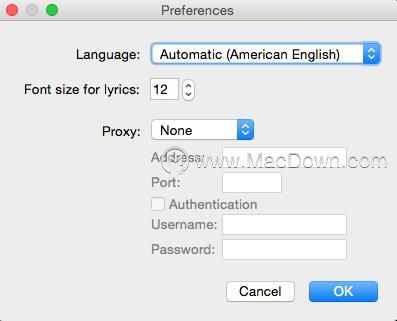
您可以选择界面的语言,配置歌词的默认字体并指定代理服务器。由于该程序通过Internet获取歌词,因此在某些系统上,由于网络设置的原因,无法直接访问搜索。在这种情况下,您可以启用此选项并在下面输入代理设置。该程序同时支持HTTP和SOCKS5代理。
以上就是macdown小编为您分享的“如何使用LyricsFinder立即找到音乐中缺少的歌词,LyricsFinder使用教程”,本文关键词:LyricsFinder,LyricsFinder使用教程,歌词查找工具,希望对你有所帮助,更多Mac软件使用教程请关注macdown更多教程文章。
攻略专题
查看更多-

- 《七日世界》全地图密藏位置大全一览
- 246 2025-01-27
-

- 《燕云十六声》花下眠隐藏任务攻略
- 227 2025-01-27
-

- 《最终幻想14水晶世界》乌洛萨帕宠物获得方法
- 166 2025-01-27
-

- 《最终幻想14水晶世界》猫头小鹰宠物获得方法
- 210 2025-01-27
-

- 《最终幻想14水晶世界》小刺猬获得方法
- 246 2025-01-27
-

- 《最终幻想14水晶世界》青鸟宠物获得方法
- 227 2025-01-27
热门游戏
查看更多-

- 快听小说 3.2.4
- 新闻阅读 | 83.4 MB
-

- 360漫画破解版全部免费看 1.0.0
- 漫画 | 222.73 MB
-

- 社团学姐在线观看下拉式漫画免费 1.0.0
- 漫画 | 222.73 MB
-

- 樱花漫画免费漫画在线入口页面 1.0.0
- 漫画 | 222.73 MB
-

- 亲子餐厅免费阅读 1.0.0
- 漫画 | 222.73 MB
-








